El 4 de Febrero junto a Víctor Saturno instalamos ya de manera oficial la nueva versión de TRISQUEL 10 NABIA
Si quieres descargar alguno de los sus sabores dale clik ACÁ
Seguir leyendoEl blog de Rikylinux
El 4 de Febrero junto a Víctor Saturno instalamos ya de manera oficial la nueva versión de TRISQUEL 10 NABIA
Si quieres descargar alguno de los sus sabores dale clik ACÁ
Seguir leyendoDesde Trisquel 9 mini el sabor LXDE el mas liviano de la distribución Gnulinux.
Segundo vídeo, como instalar Timeshift, configurarlo y como recuperar el sistema.
El software esta disponible para todas la distribuciones Gnulinux, para mas información visita el repositorio deTimeShift
En el vídeo explico todo el procedimiento, ahora revisando veo que por algún motivo que desconozco recorte por error unos minutos del final donde simplemente muestro como queda igual el sistema que antes de empezar, así que en breve creo uno nuevo simplemente agregando el final.
Si te gusto el material no olvides compartirlo. Si quieres apoyarme para que pueda seguir creando mas tutoriales puedes invitarme un CAFECITO
Abrazo GNUXERO
Virt-manager es un software para crear maquinas virtuales totalmente libre avalada por la FSF.
En mi caso además de eso lo encuentro sumamente mas practico, y en la mayoría de las distribuciones donde suelo usarlo funciona sin problemas.
De la manera en que lo instaló se aplica para cualquier distribución Base Debian. En el caso de las distribuciones basadas en Arch, cambian algunos parámetros que deberías configurar a mano.
Cuando lo instalé en Archcraft use este Tutorial
Te dejo el vídeo donde muestro lo sencillo que resulta instalarlo en PureOs o derivadas de Debian.
Si te gusta el post compartiló.
Si deseas colaborar para que siga realizando tutoriales, simplemente puede invitarme una cafecito.
Abrazo GNUXERO
PD: Un seguidor de esta blog me hizo notar la falta de una aclaración en cuanto a si el ordenador soporta o ni visualización.
1) Reinicie el equipo físico y pulse Supr, F2, F10 en mi caso para acceder a la configuración BIOS antes de las primarias inicio del sistema operativo para arriba.
2) En la ventana Advanced BIOS Features, seleccione Función CPU y pulse Intro:
3) En la ventana de funciones de CPU, asegúrese de que la tecnología de virtualización está habilitada. Si está desactivada, seleccione la tecnología de virtualización y pulse Intro: 4) En la ventana que aparece, seleccione Enabled y pulse Intro:
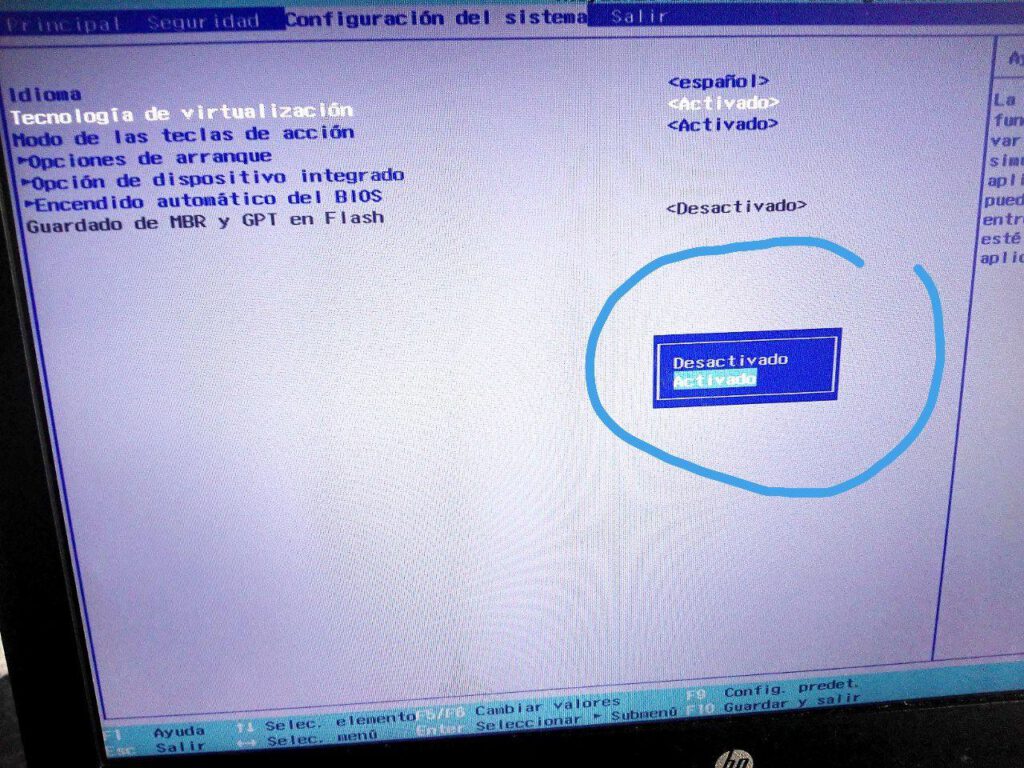
5) Ahora la función de virtualización de hardware está habilitada. Guarde los ajustes, BIOS salida y apagar (no reiniciar!) El equipo . Los ajustes serán efectivos sólo después de que se inicia nuevamente la PC.
Cabe aclarar que en caso de que no encuentres este apartado dentro de la la bios en mi caso intel su procesador, es posible que no soporte esta virtualización. También puedes probar desde la terminal Gnulinux corriendo los siguientes comandos
cat /proc/cpuinfo | egrep '(vmx|svm)'.
Si aparece vmx(intel) o svm(amd) enhorabuena. Tu CPU soporta la virtualizacion.
Jonathan Morales gracias por hacerme notar la falta de esta información.
Como dice el titulo ya instalamos nuestro Gnulinux entonces vienen los primeros pasos, los cuales son fundamentales. Cuando nosotros bajamos una ISO para instalar el sistema, tiene muchas veces varias semanas, incluso meses, dependiendo del ciclo de desarrollo que lleva adelante la distribución.
Por ese motivo lo primero que debemos realizar es una actualización, esta servirá para aplicar correcciones a errores que se fueron presentando, también en el caso del cambio en el funcionamiento de algunos de los programas que viene preinstalados o sus nuevas versiones.
Seguir leyendo© 2024 Gnuxero
Tema por Anders Noren — Arriba ↑